Secara umum, gaya merujuk kepada penampilan keseluruhan atau reka bentuk sesuatu objek, atau kaedah untuk menyelesaikan sesuatu tugas. Sebagai contoh, dalam pembangunan web, dengan menggunakan fail CSS (pelekat gaya), pemaju dengan cepat dapat mengubah rupa tajuk pada semua halaman laman web pada masa yang sama.
Dalam pemproses kata seperti Microsoft Word, gaya adalah satu set ciri pemformatan teks seperti saiz fon, warna, dan penjajaran. Sebagai contoh, pengguna boleh memilih gaya "Tajuk 1" untuk menjadikan teks lebih besar, biru, dan tebal; semua tanpa perlu memohon setiap ciri pemformatan berbeza secara individu. Juga, gaya boleh diselaraskan pada bila-bila masa yang bermaksud jika anda mempunyai beberapa halaman jenis "Tajuk 1" dalam dokumen anda, mengubah gaya yang mengubah rupa semua tajuk anda secara automatik.

- Sorot teks yang ingin anda ubah.
- Klik gaya yang anda mahu teks yang diserlahkan untuk digunakan.
- Dalam bar gaya, sama seperti contoh yang ditunjukkan di atas, klik kanan gaya yang anda ingin sesuaikan.
- Klik Modifikasikan gaya .
- Dalam kotak gaya Modify, ubah ciri kepada orang yang anda inginkan, dan kemudian klik OK. Jika mana-mana teks dalam dokumen terbuka mempunyai gaya ini digunakan, ia mesti dikemas kini secara automatik ke tetapan baru.
Gaya Pantas adalah gaya tersenarai dalam senarai gaya Microsoft Word yang boleh diakses pada bila-bila masa. Sekiranya anda memformat teks dengan cara yang sama dengan kerap, anda boleh mencipta Gaya Pantas untuk memformat pemformatan yang sama kepada mana-mana teks. Untuk membuat Gaya Pantas yang baru, ikuti langkah-langkah di bawah.
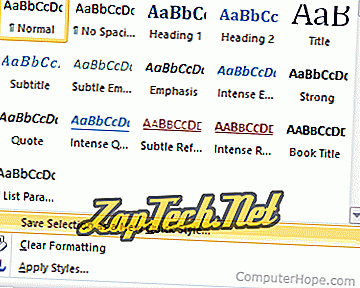
- Format teks dalam dokumen untuk bagaimana anda mahu gaya anda muncul.
- Klik butang melebar di bawah bar skrol di sebelah kanan gaya untuk mendapatkan penyenaraian gaya dan pilihan seperti yang ditunjukkan dalam gambar di sebelah kanan.
- Klik Simpan Pilihan sebagai Gaya Pantas Baru .
- Namakan gaya baru anda dan klik Ok.
atau
- Format teks dalam dokumen untuk bagaimana anda mahu gaya anda muncul.
- Sorot teks yang diformatkan.
- Klik kanan pada teks yang diserlahkan dan tuding ke atas gaya.
- Klik Simpan Pilihan sebagai Gaya Pantas Baru
- Namakan gaya baru anda dan klik OK.
CSS,, panduan Gaya, Lembaran Gaya, terma reka bentuk web, istilah pemproses kata
